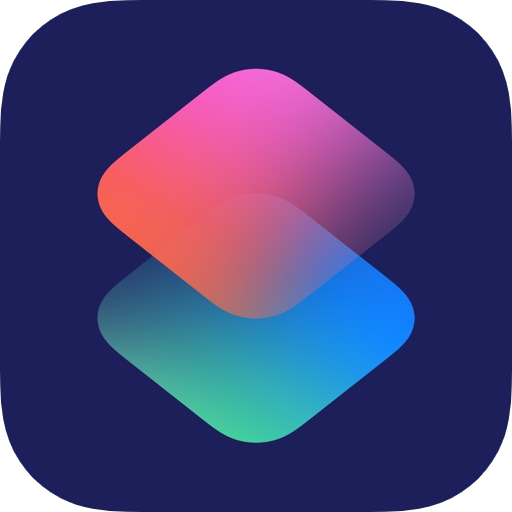iPhoneの標準アプリ(最初から入っているアプリ)のひとつ「ショートカット」は便利な機能を自作できます。
今回はQRコードを作成するショートカットの登録とWebサイトのQRコード画像をつくる手順を解説します。
無料で何度でも使えるので覚えておくと役立つはず。

iPhoneでQRコードを作成するショートカットをつくる手順
ショートカットアプリを起動します。
画面下部の[ショートカット]をタップし、左上の[< 戻る]をタップします。
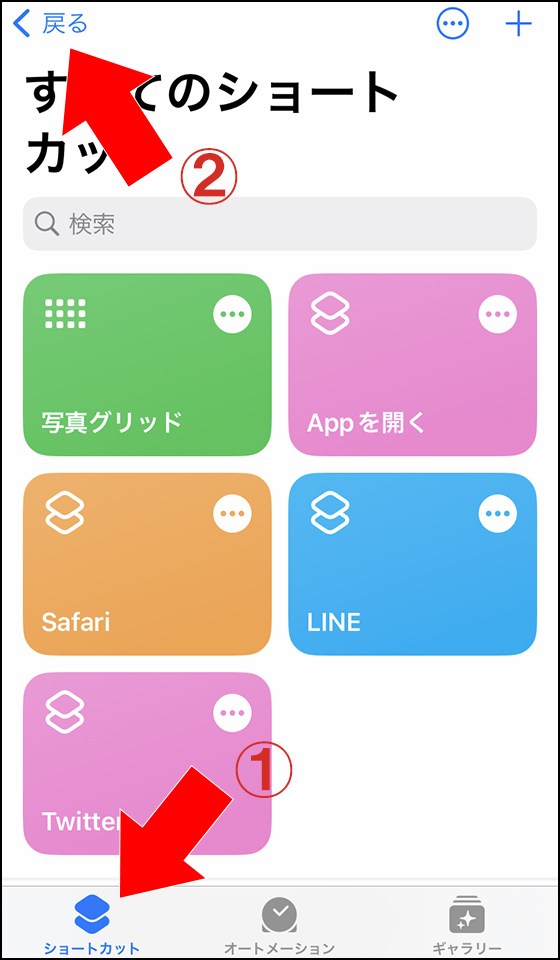
[共有シート]を選択します。
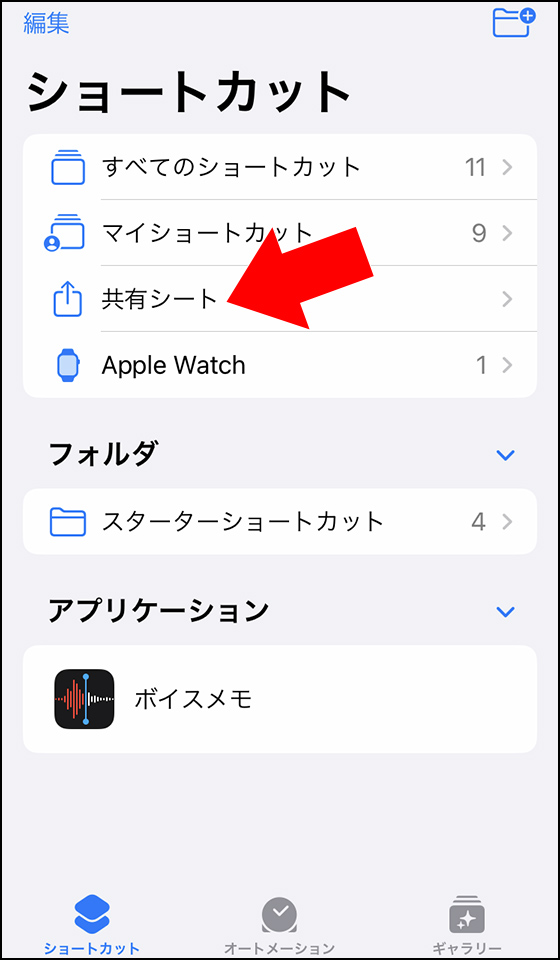
画面右上の[+]をタップします。
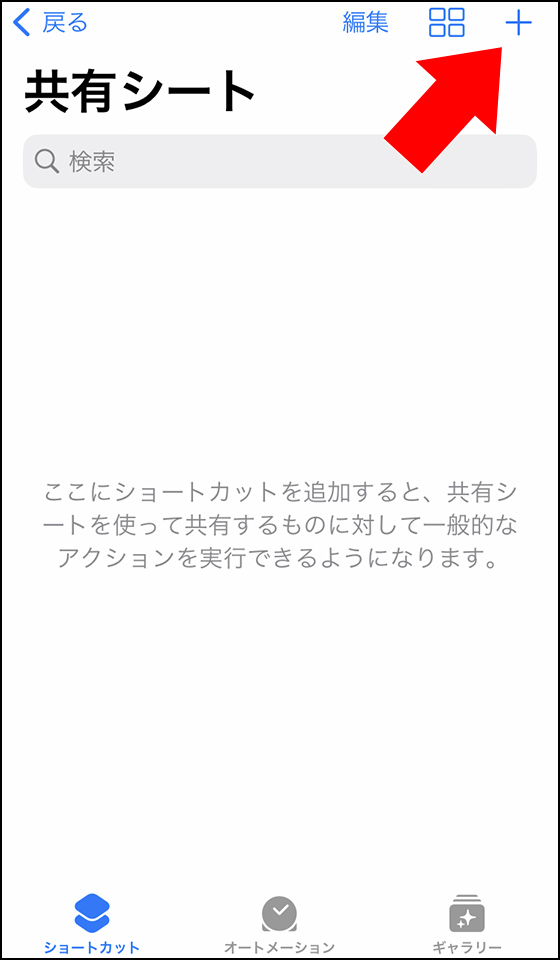
新規ショートカットの作成画面に切り替わるので[+ アクションを追加]をタップします。
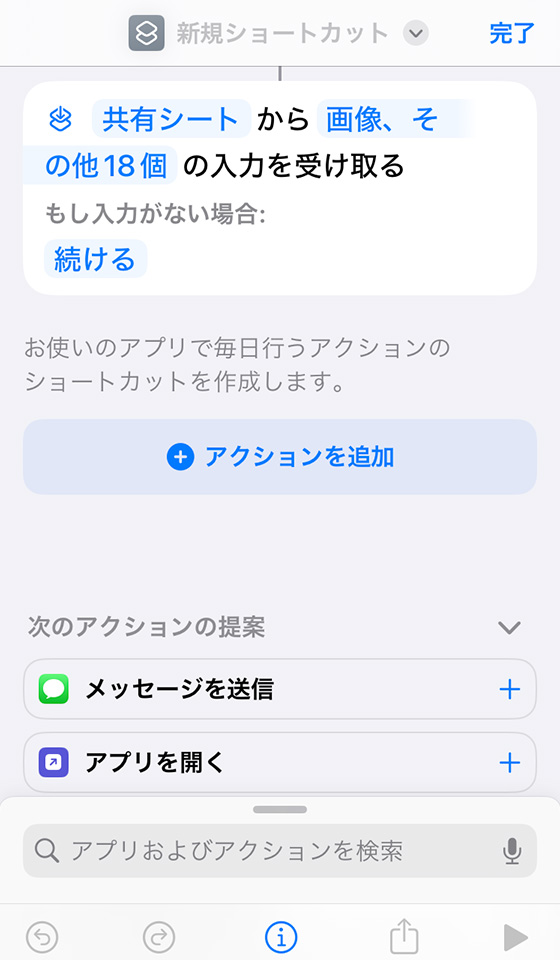
検索ボックスに「QR」と入力します。
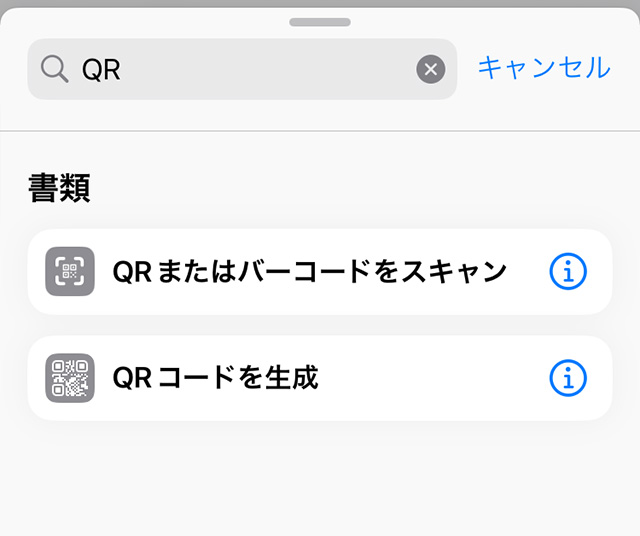
[QRコードを生成]を選択すると、QRコードを生成するアクションが追加されます。
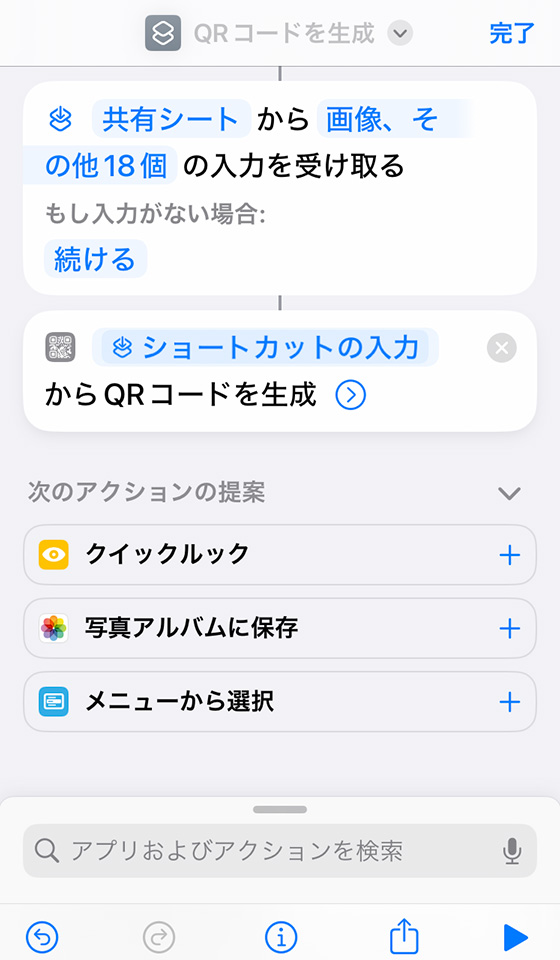
「次のアクションの提案」にある[写真アルバムに保存]を選択します。
[写真アルバムに保存]が見当たらない場合は画面下部の検索ボックス(アプリおよびアクションを検索)に「写真」のキーワードを入力して検索してください。
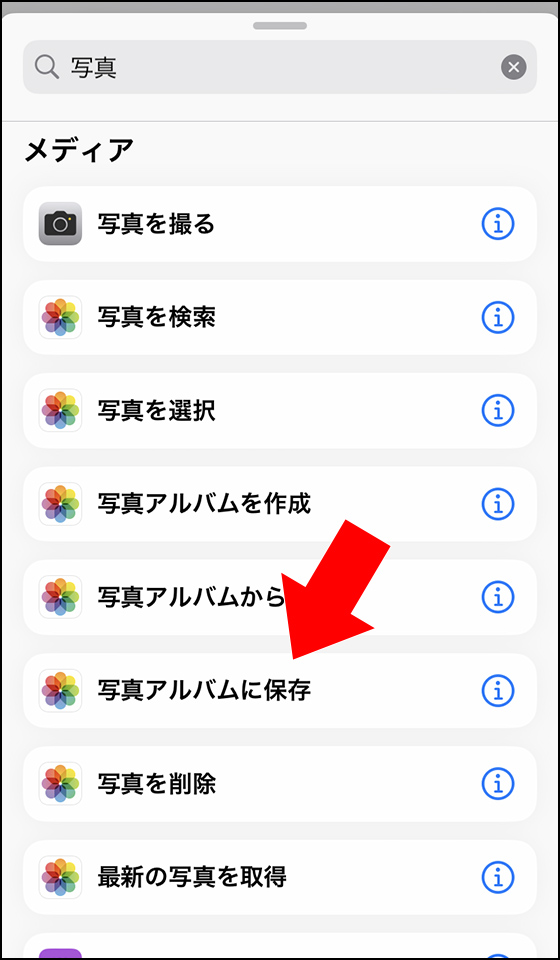
生成したQRコード画像を写真アルバムに保存するアクションが追加されました。
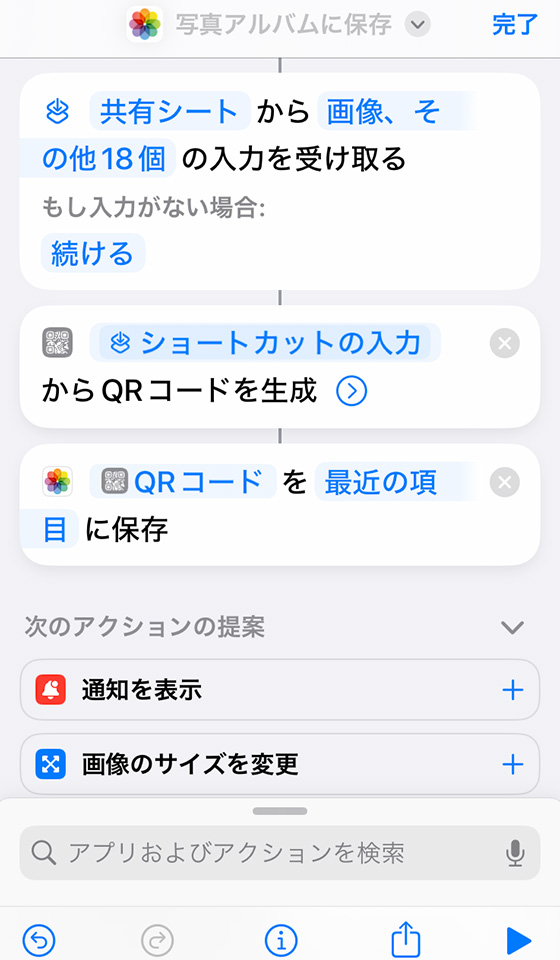
最後にショートカットの名称を変更します。
画面上部のショートカット名(下のイメージでは「写真アルバムに保存」)をタップして[名称変更]を選択します。
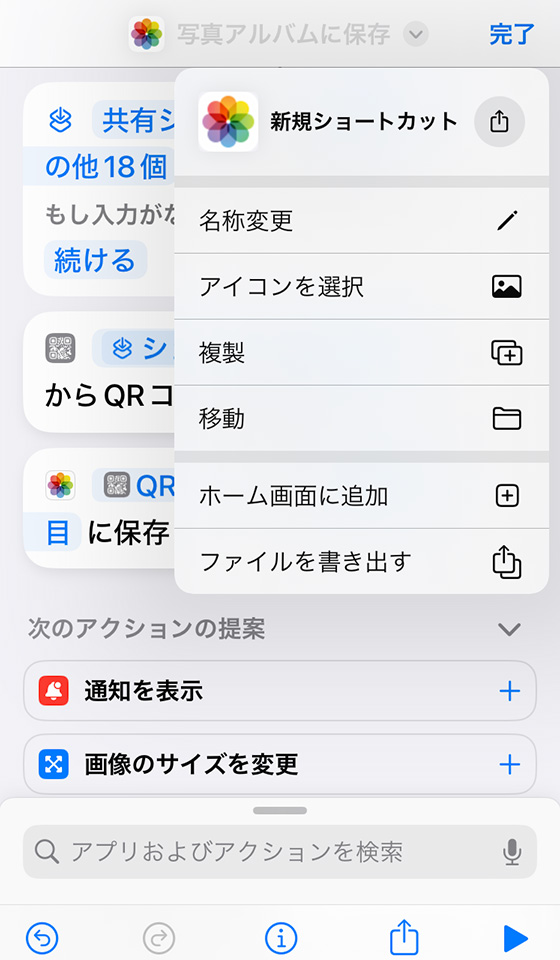
任意のわかりやすい名前を入力し、キーボードの完了をタップします。
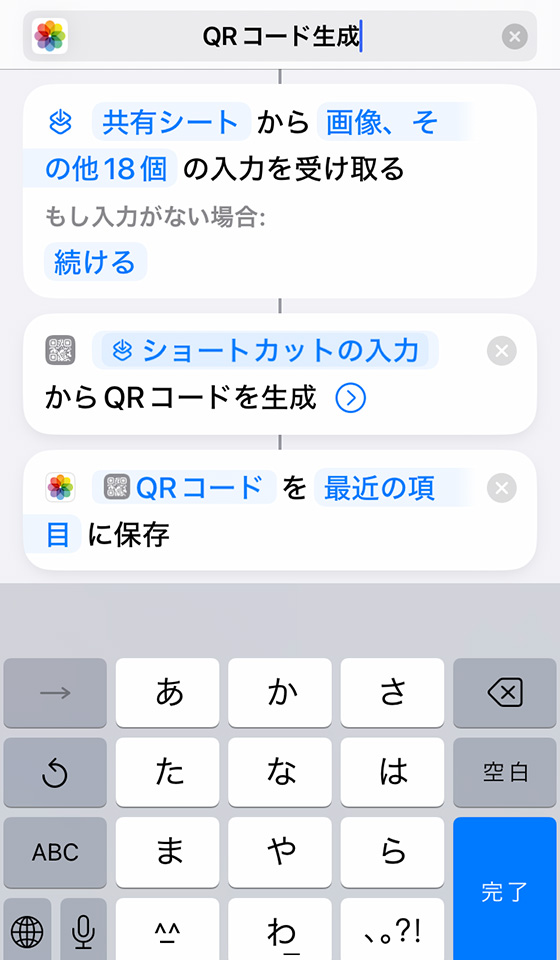
右上の[完了]をタップします。
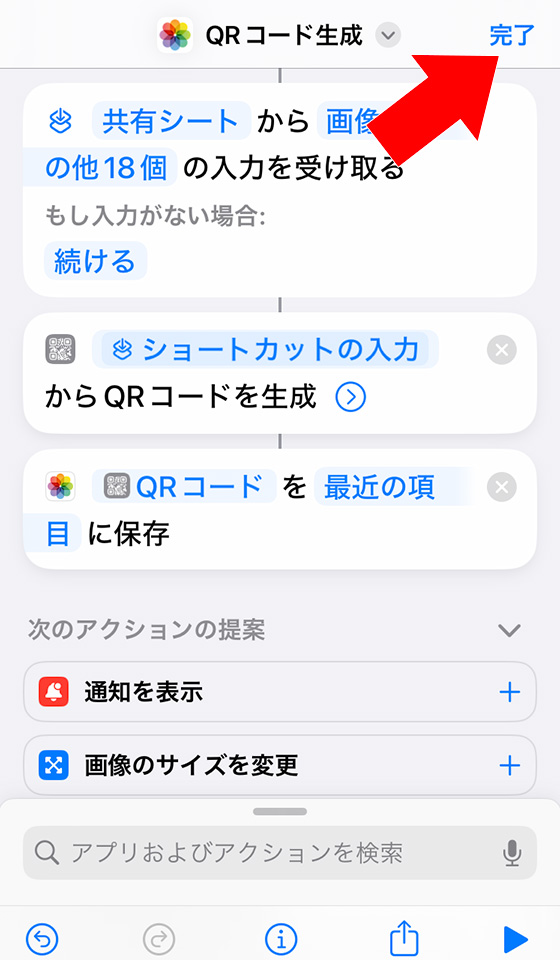
QRコードを生成するショートカットが完成しました。
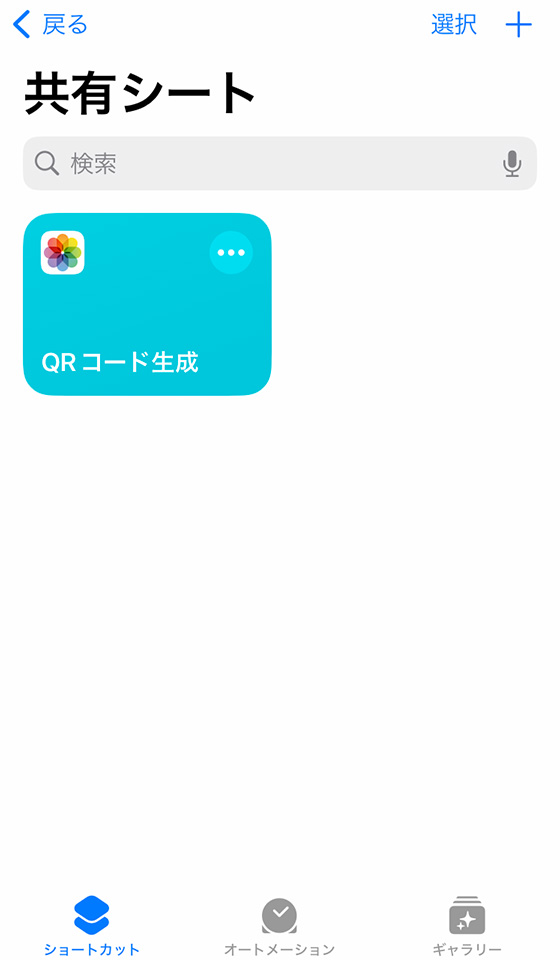
このショートカットは共有シートから呼び出せるのでSafariなどのブラウザアプリから直接利用できます。
ショートカットを使ってウェブサイトのQRコードを作る手順
SafariなどのブラウザアプリでQRコードにするウェブページを表示し、共有ボタンをタップします。
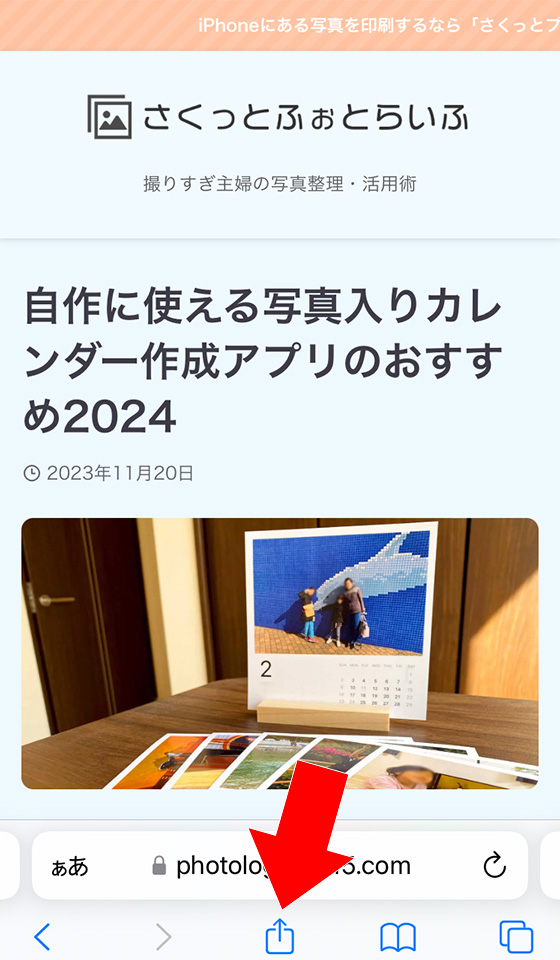
作成したショートカットを選択します。

ウェブページのQRコードが生成されて(標準写真アプリの)アルバムに保存されます。
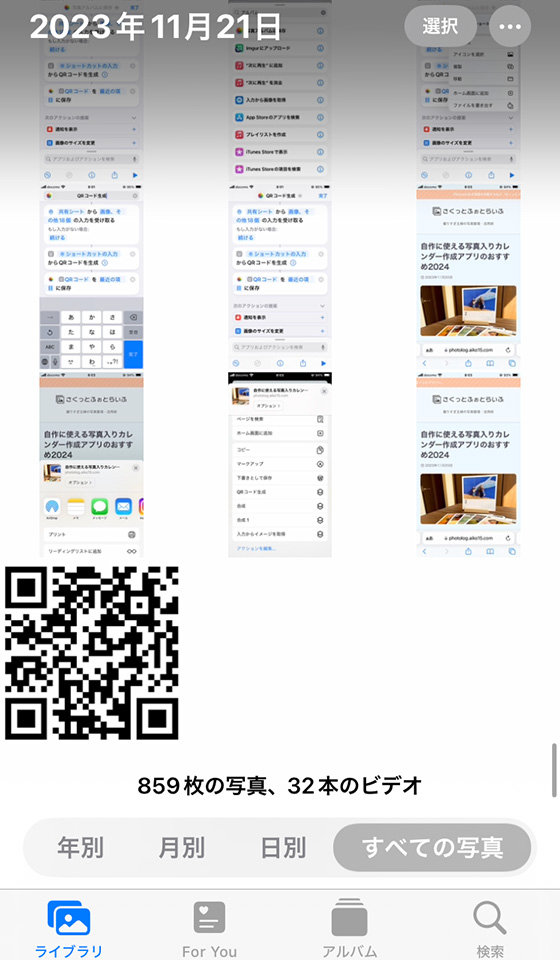
🌟この記事を書いた”あいこうら” のお気に入りPR🌟
昔はベストショットを狙って連写(連続撮影)を多用していたけれど後から選ぶのが大変なので最近はもっぱらビデオ撮影。
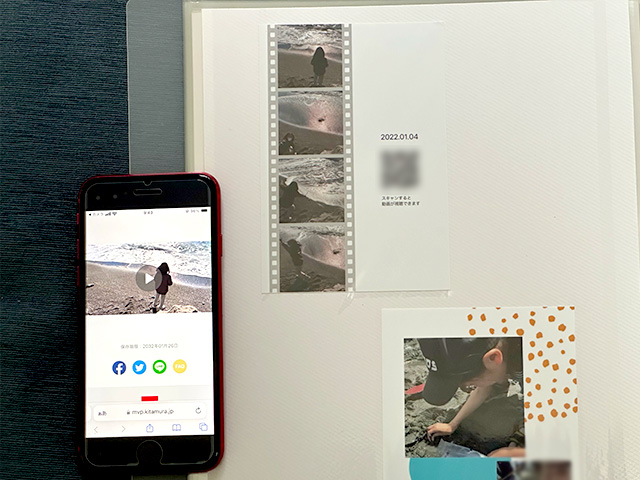
カメラのキタムラのアプリから注文できる動画プリントはビデオのワンシーンを切り取って残せるしQRコードから再生もできるし一石二鳥。